ViewPager란?

애플리케이션을 사용하다보면 위와 같이 페이지를 양옆으로 넘길 수 있는 스와이프 기능을 종종 볼 수 있다.
이를 ViewPager(뷰 페이저)라고 한다.
원래 ViewPager가 있었지만 단점이 있어, 이를 보완하기 위해 ViewPager2가 등장하였다.
ViewPager2는 RecyclerView 기반으로 만들어진 컴포넌트이고, 사용법도 RecyclerView와 유사하다.
RecyclerView와의 차이점은 RecyclerView는 페이지를 어느 정도 넘기면 그 위치에서 정지하지만, ViewPager2는 일정 이상 페이지를 넘기면 자동으로 페이지가 넘어가진다.
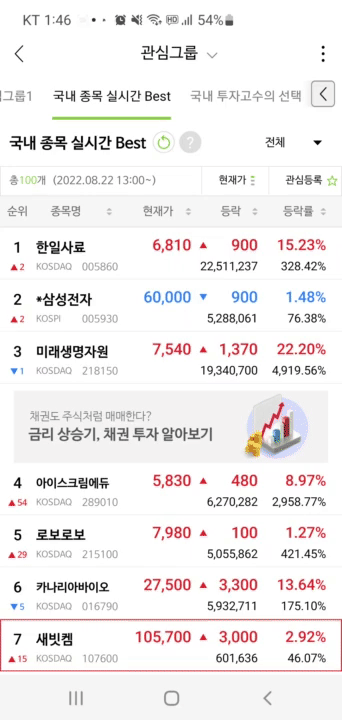
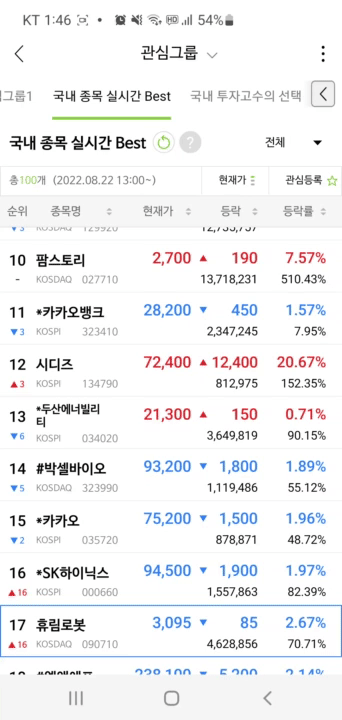
위를 보면 RecyclerView는 스크롤을 멈치면 그 자리에서 멈치지만, ViewPager2는 일정 페이지를 넘긴 후 손을 놓으면 자동으로 넘어가는 것을 확인할 수 있다.
이제 ViewPager2를 사용하는 방법을 알아보자.
사용 방법
위에서 ViewPager2는 RecyclerView를 기반으로 만들어졌다고 하였다.
즉 RecyclerView Adapter를 적용해서 ViewPager를 구현할 수 있다.
RecyclerView Adapter 뿐만 아니라 Fragment Adapter를 이용할 수도 있다. 각 항목을 Fragment로 작성했다면 FragmentStateAdapter로 ViewPager를 구현할 수 있다.
각각의 사용법을 알아보자.
MainActivity
package com.example.myapplication
import androidx.appcompat.app.AppCompatActivity
import android.os.Bundle
import androidx.viewpager2.widget.ViewPager2
class MainActivity : AppCompatActivity() {
override fun onCreate(savedInstanceState: Bundle?) {
super.onCreate(savedInstanceState)
setContentView(R.layout.activity_main)
val viewPager: ViewPager2 = findViewById(R.id.view_pager)
val viewPagerAdapter = FragmentAdapter(this)
viewPagerAdapter.addColor()
viewPager.adapter = viewPagerAdapter
viewPager.orientation = ViewPager2.ORIENTATION_HORIZONTAL
}
}viewPagerAdapter에 FragmentAdapter 또는 RecyclerViewAdapter를 적용시킨다.
각 Adapter들을 살펴보자.
RecyclerView Adapter
package com.example.myapplication
import android.graphics.Color
import android.view.LayoutInflater
import android.view.View
import android.view.ViewGroup
import androidx.core.graphics.drawable.toDrawable
import androidx.recyclerview.widget.RecyclerView
class RecyclerViewAdapter: RecyclerView.Adapter<RecyclerViewAdapter.ViewHolder>() {
private val color = mutableListOf<Int>()
class ViewHolder(view: View): RecyclerView.ViewHolder(view) {
val colorLayout: View = view.findViewById(R.id.color_layout)
}
override fun onCreateViewHolder(parent: ViewGroup, viewType: Int): ViewHolder
= ViewHolder(LayoutInflater.from(parent.context).inflate(R.layout.activity_color, parent, false))
override fun onBindViewHolder(holder: ViewHolder, position: Int) {
with(holder) {
colorLayout.background = color[position].toDrawable()
}
}
override fun getItemCount(): Int = color.size
fun addColor() {
color.add(Color.parseColor("#FF0000"))
color.add(Color.parseColor("#FFA500"))
color.add(Color.parseColor("#FFFF00"))
color.add(Color.parseColor("#008000"))
color.add(Color.parseColor("#0000FF"))
color.add(Color.parseColor("#4B0082"))
color.add(Color.parseColor("#800080"))
notifyDataSetChanged()
}
}RecyclerView Adapter를 할 때와 같다는 것을 확인할 수 있다.
FragmentAdapter
package com.example.myapplication
import android.graphics.Color
import android.os.Bundle
import androidx.fragment.app.Fragment
import androidx.fragment.app.FragmentActivity
import androidx.viewpager2.adapter.FragmentStateAdapter
class FragmentAdapter(fragment: FragmentActivity): FragmentStateAdapter(fragment) {
private val color = mutableListOf<Int>()
override fun getItemCount(): Int = color.size
override fun createFragment(position: Int): Fragment {
val colorFragment = ColorFragment()
val bundle = Bundle()
bundle.putInt("color", color[position])
colorFragment.arguments = bundle
return colorFragment
}
fun addColor() {
color.add(Color.parseColor("#FF0000"))
color.add(Color.parseColor("#FFA500"))
color.add(Color.parseColor("#FFFF00"))
color.add(Color.parseColor("#008000"))
color.add(Color.parseColor("#0000FF"))
color.add(Color.parseColor("#4B0082"))
color.add(Color.parseColor("#800080"))
notifyDataSetChanged()
}
}FragmentAdapter를 사용하기 위해선 당연히 Fragment가 있어야 한다.
Adapter에서 Bundle을 통해 색 데이터를 전달해줬으니, Fragment에서 이를 받아 출력을 해주면 된다.
ColorFragment
package com.example.myapplication
import android.os.Bundle
import androidx.fragment.app.Fragment
import android.view.LayoutInflater
import android.view.View
import android.view.ViewGroup
class ColorFragment : Fragment() {
override fun onCreateView(
inflater: LayoutInflater, container: ViewGroup?,
savedInstanceState: Bundle?
): View? {
val rootView = inflater.inflate(R.layout.fragment_color, container, false)
val colorView: View = rootView.findViewById(R.id.color_view)
val color = requireArguments().getInt("color")
colorView.setBackgroundColor(color)
return rootView
}
}Bundle을 통해 Fragment와 Adapter간 데이터 전달을 시켜준다.
결과

'Android' 카테고리의 다른 글
| [Android] PendingIntent란? (0) | 2022.08.26 |
|---|---|
| [Android] TabLayout(탭 레이아웃) 구현 (0) | 2022.08.24 |
| [Android] Bottom Navigation 사용하기 (0) | 2022.08.21 |
| [Android] RecyclerView(리사이클러뷰) (0) | 2022.08.20 |
| [Android] AlertDialog를 이용한 알림 창 띄우기 (0) | 2022.08.17 |


댓글